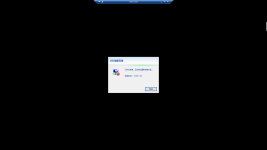FastOSAPI 单IP Ikuai 部署
为了更好的观看体验,请务必登录观看!
如需Ikuai付费安装售价:40R 起 群管理:付费技术
下载ikuai:官方源
本教程需要购买ikuai端口映射和ikuai端口限速(限速可选Hyper自带)
更新时间:2023年4月4日20:20:43
为了更好的观看体验,请务必登录观看!
如需Ikuai付费安装售价:40R 起 群管理:付费技术
下载ikuai:官方源
本教程需要购买ikuai端口映射和ikuai端口限速(限速可选Hyper自带)
更新时间:2023年4月4日20:20:43
FastOSAPI 单IP NAT教程
视频版
图文版
根据个人需求需要X32还是X64,本示例采用X64
1.打开Hyper-V 管理器
①打开虚拟交换机管理器(根据FS对接Prokvm教程延续教程)
原先外部物理(fastosapi_extranet_vmswitch)名称更改为Wan(随便填你能认即可)
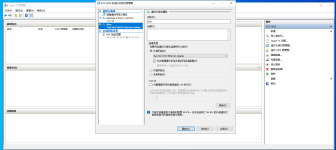
新建虚拟网络交换机 - 选择内部 - 创建虚拟交换机,名称更改为fastosapi_extranet_vmswitch - 确定
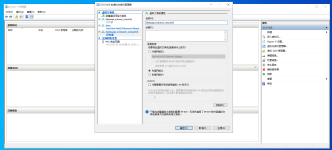
②新建-虚拟机-下一步-储存位置根据您的情况进行更改
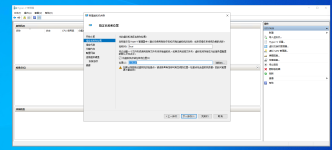
选择默认 - 第一代 - 下一步
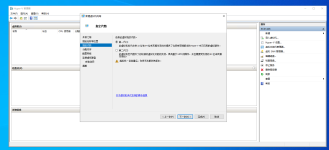
因IkuaiX64原因 启动内存需要4G(4096)及以上具体请根据业务需求进行分配
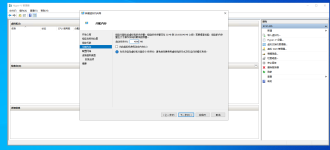
配置网络连接选择Wan(根据你自定名字做出选择)
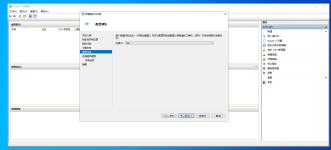
创建新的虚拟磁盘,Ikuai10G-20G足够使用,本案例为20G
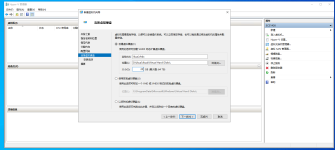
安装介质选择丛刻启动的CD/DVD-ROM安装操作系统,选择映像文件,浏览入Ikuai ISO镜像
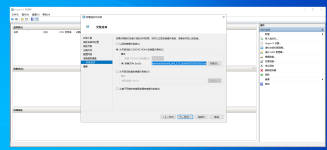
下一步-完成
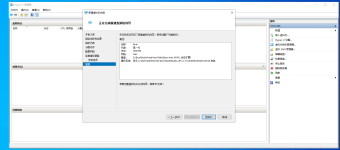
点击Ikuai虚拟机 - 设置 - 修改处理器 - 修改4核(核心根据您的业务需求进行分配,推荐4核以上)
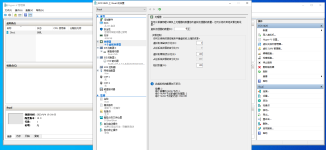
点击添加硬件-选择网络适配器-添加
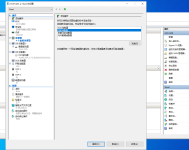
虚拟交换机 - 选择fastosapi_extranet_vmswitch - 确定并启动
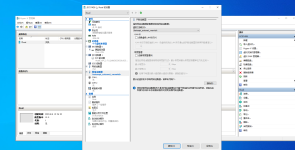
打开虚拟机控制台 - 输入 1 然后再按y进行确认安装到硬盘上,安装完成后会自动重启进入系统
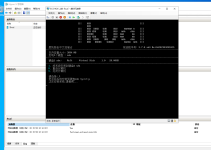
1.打开Hyper-V 管理器
①打开虚拟交换机管理器(根据FS对接Prokvm教程延续教程)
原先外部物理(fastosapi_extranet_vmswitch)名称更改为Wan(随便填你能认即可)
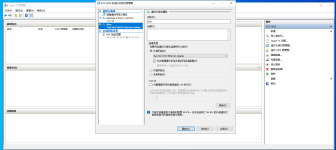
新建虚拟网络交换机 - 选择内部 - 创建虚拟交换机,名称更改为fastosapi_extranet_vmswitch - 确定
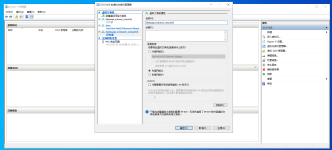
②新建-虚拟机-下一步-储存位置根据您的情况进行更改
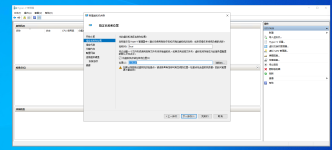
选择默认 - 第一代 - 下一步
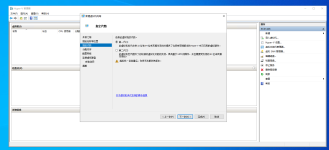
因IkuaiX64原因 启动内存需要4G(4096)及以上具体请根据业务需求进行分配
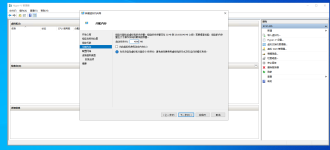
配置网络连接选择Wan(根据你自定名字做出选择)
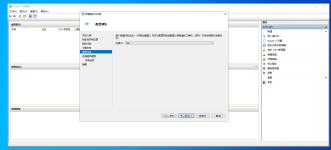
创建新的虚拟磁盘,Ikuai10G-20G足够使用,本案例为20G
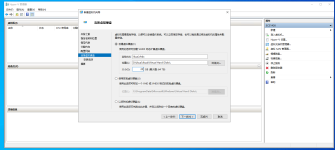
安装介质选择丛刻启动的CD/DVD-ROM安装操作系统,选择映像文件,浏览入Ikuai ISO镜像
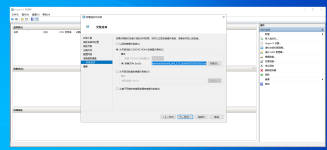
下一步-完成
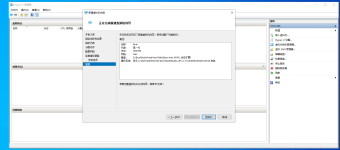
点击Ikuai虚拟机 - 设置 - 修改处理器 - 修改4核(核心根据您的业务需求进行分配,推荐4核以上)
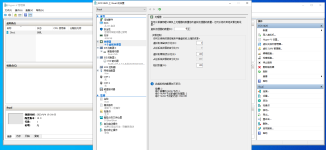
点击添加硬件-选择网络适配器-添加
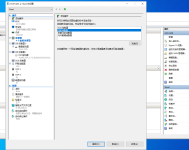
虚拟交换机 - 选择fastosapi_extranet_vmswitch - 确定并启动
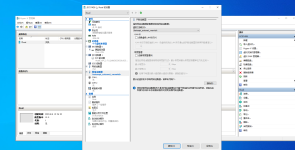
打开虚拟机控制台 - 输入 1 然后再按y进行确认安装到硬盘上,安装完成后会自动重启进入系统
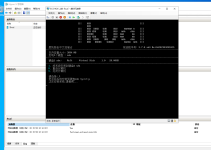
进入系统后设置网卡(因为首选我是选择wan口所以ikuai默认当作lan口网卡不确定可以核对ikuai上显示MAC跟虚拟机硬件MAC核对)
输入 1 回车并输入,输入完毕回车输入q回主页
输入 1 回车并输入,输入完毕回车输入q回主页
del lan1
set lan1 eth1
set wan1 eth0
根据本示例设公网IP为:10.81.24.22 网关10.81.24.1
按顺序输入你的设置(注意默认的/24是掩码255.255.255.0 如不是请百度查询机房给你的掩码是多少)

输入完毕回车 按q回到主页,设置访问ikuai外网控制台
输入 o(字母) 回车

输入 2 回车启用外网访问web

Ikuai基本设置好了,点击宿主机系统右下角网络 - 打开"网络和Internet“设置(根据自身系统选择)
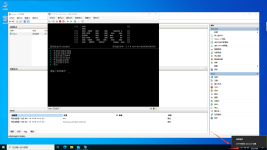
选择 - 更改适配器选项
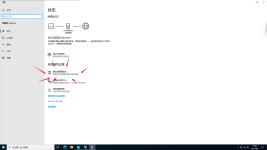
双击/右键 选择属性 - 选择Internet 协议版本 4(IPV4)- 填写ikuai内网地址 - 完成(控制面板保留)
本系统示例:192.168.1.2 子网掩码:255.255.255.0 网关:192.168.1.1
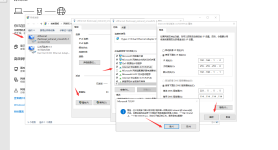
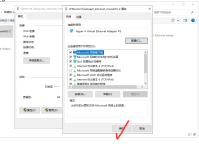
打开宿主机浏览器 - 输入 192.168.1.1
ikuai默认账号:admin
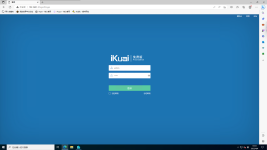
根据ikuai如显示,为了你的安全需要修改你的新密码
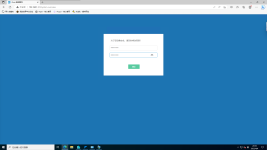
然后到网络设置-端口映射添加端口3389/2390(FS端口)/32727(VNC端口),设置后保存
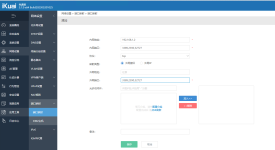
注意:最后时刻请务必仔细细品 网络设置 - 内外网设置 - wan1 是否配置错误
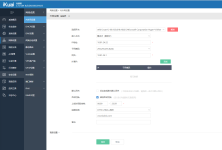
然后返回打开刚刚控制面板 -网络和Internet - 网络连接
双击/右键 选择属性 - 选择Internet 协议版本 4(IPV4)- 全部改成自动
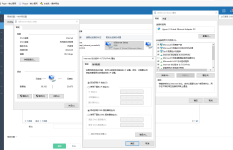
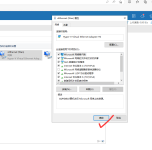
好,现在开始失联了,等待Ikuai连接
(如果迟迟不能连上很大概率你填错了或者需要清/刷新MAC地址)
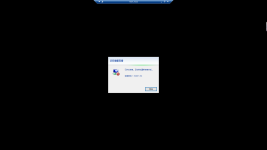
好的Ikuai成功连接上
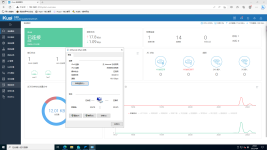

输入完毕回车 按q回到主页,设置访问ikuai外网控制台
输入 o(字母) 回车

输入 2 回车启用外网访问web

Ikuai基本设置好了,点击宿主机系统右下角网络 - 打开"网络和Internet“设置(根据自身系统选择)
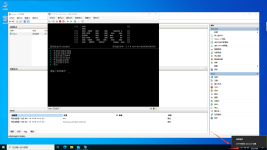
选择 - 更改适配器选项
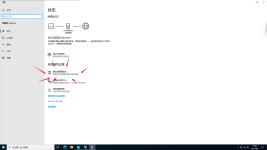
双击/右键 选择属性 - 选择Internet 协议版本 4(IPV4)- 填写ikuai内网地址 - 完成(控制面板保留)
本系统示例:192.168.1.2 子网掩码:255.255.255.0 网关:192.168.1.1
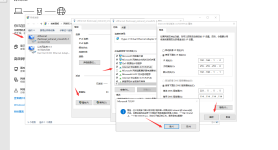
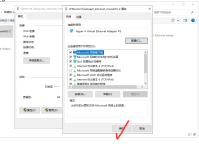
打开宿主机浏览器 - 输入 192.168.1.1
ikuai默认账号:admin
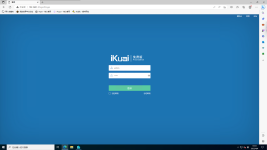
根据ikuai如显示,为了你的安全需要修改你的新密码
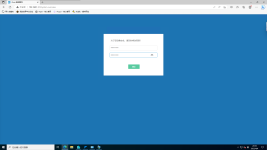
然后到网络设置-端口映射添加端口3389/2390(FS端口)/32727(VNC端口),设置后保存
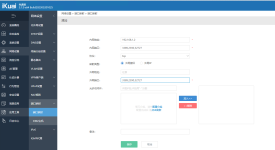
注意:最后时刻请务必仔细细品 网络设置 - 内外网设置 - wan1 是否配置错误
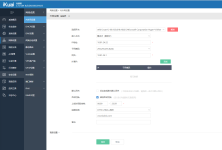
然后返回打开刚刚控制面板 -网络和Internet - 网络连接
双击/右键 选择属性 - 选择Internet 协议版本 4(IPV4)- 全部改成自动
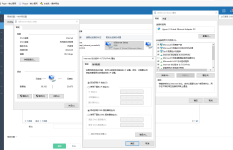
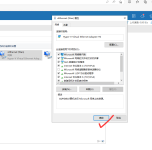
好,现在开始失联了,等待Ikuai连接
(如果迟迟不能连上很大概率你填错了或者需要清/刷新MAC地址)
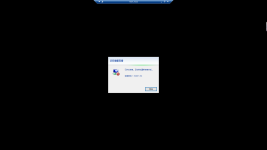
好的Ikuai成功连接上
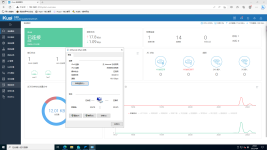
ProKvm连接教程
打开后台后点击生产-云服务器-节点管理-选择你的节点-点击更多符号(↓)-选择ikuai配置
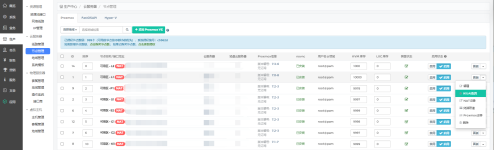
然后输入你的ikuai信息并确认提交(这个ikuai地址只要你这台Prokvm能连到啥IP都行,当然正常情况下需要机柜+交换机+路由,因此填公网即可)
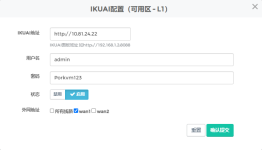
然后再点击编辑填写这个
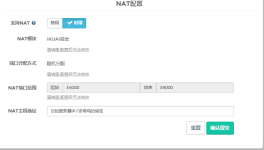
点击生产-资源管理-IP管理-网关设置-添加网关,因是NAT所以内网就是外网其次192.168.1.2被宿主机占了所以从192.168.1.3开始,如图所示 确认提交
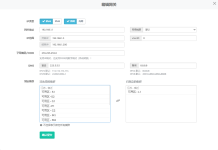
添加完毕后点击后面IP地址 - 点击添加IP地址 - 确定
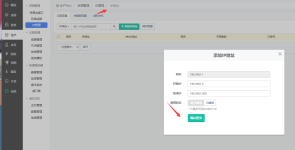
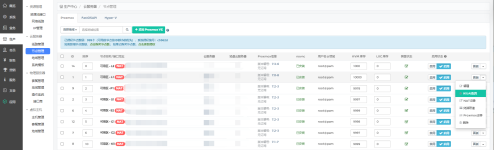
然后输入你的ikuai信息并确认提交(这个ikuai地址只要你这台Prokvm能连到啥IP都行,当然正常情况下需要机柜+交换机+路由,因此填公网即可)
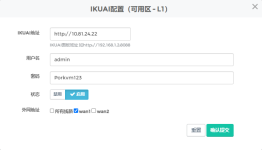
然后再点击编辑填写这个
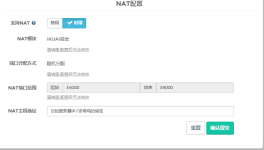
点击生产-资源管理-IP管理-网关设置-添加网关,因是NAT所以内网就是外网其次192.168.1.2被宿主机占了所以从192.168.1.3开始,如图所示 确认提交
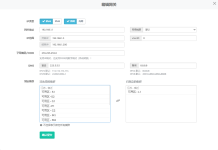
添加完毕后点击后面IP地址 - 点击添加IP地址 - 确定
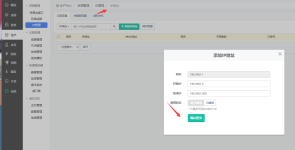
本教程就这样了,基本自行摸索,也更希望各位用户可以在本社区提交一些使用教程
附件
最后编辑: